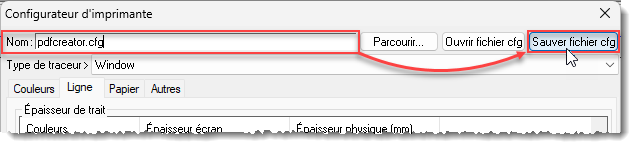Comment régler les épaisseurs des traits à l'impression ?
Par défaut, l'épaisseur des traits à l'impression est réglée de la manière suivante :
- Les couleurs paires sont imprimées en trait fort d'épaisseur 0,5mm sauf la couleur rouge (couleur n°4) qui est utilisée pour les traits d'axes.
- Les couleurs impaires sont imprimées en trait fin d'épaisseur 0,25mm
NB : Les numéros des couleurs s'affichent lorsqu'on laisse le curseur sur une couleur de la palette.

Il est bien sûr possible de modifier ces réglages en procédant de la manière suivante :
- Lancez la fonction Fichier > Mise en page,
- Dans la fenêtre Configuration de l'impression, choisissez l'imprimante à configurer (il est possible d'avoir des réglages différents pour chaque imprimante),
- Cliquez sur le bouton Configuration :
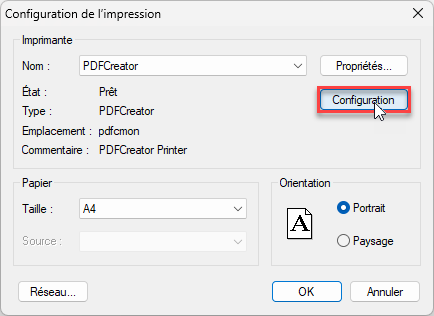
- Dans la fenêtre Configurateur d'imprimante, sélectionnez l'onglet Ligne :
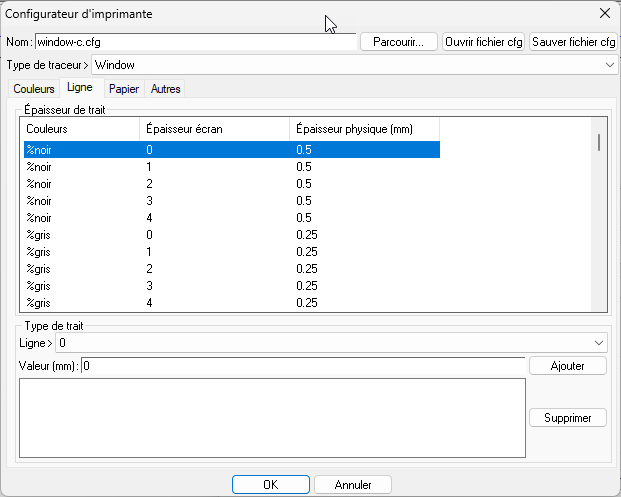
Pour chaque couleur et chaque épaisseur de trait correspond une épaisseur physique sur le papier.
- Double-cliquez sur la valeur de l'épaisseur physique et saisissez la valeur souhaitée :
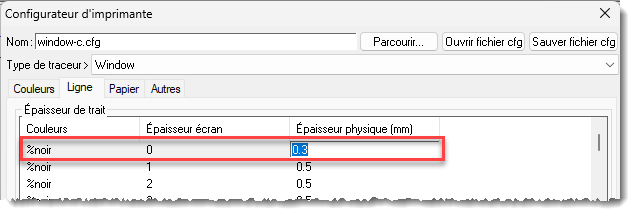
- Répétez la manipulation pour toutes les couleurs dont vous souhaitez modifier l'épaisseur d'impression :
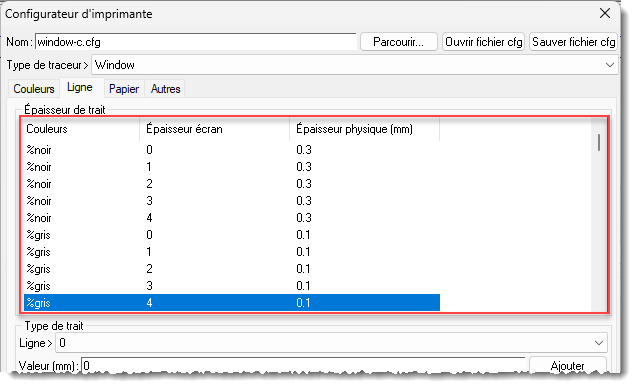
- Lorsque vos modifications sont terminées, vérifiez le nom du fichier de configuration (en haut à gauche de la fenêtre) et cliquez sur le bouton OK pour valider vos réglages :
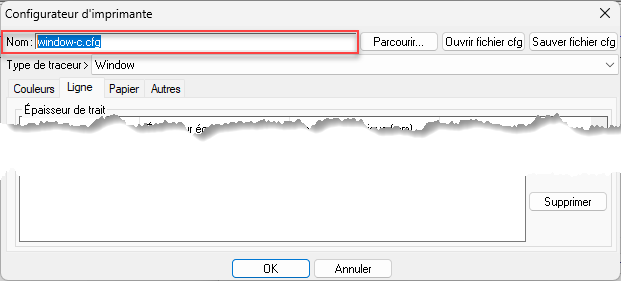
NB : Si vous modifiez le nom du fichier de configuration, il ne faut pas oublier de cliquer sur le bouton Sauver fichier cfg.
La modification du nom du fichier de configuration permet d'avoir des réglages différents pour chaque imprimante.
Le fichier de configuration doit être sauvé dans un dossier autre que le dossier d'installation (par defaut C:\Missler\V62x\bin).